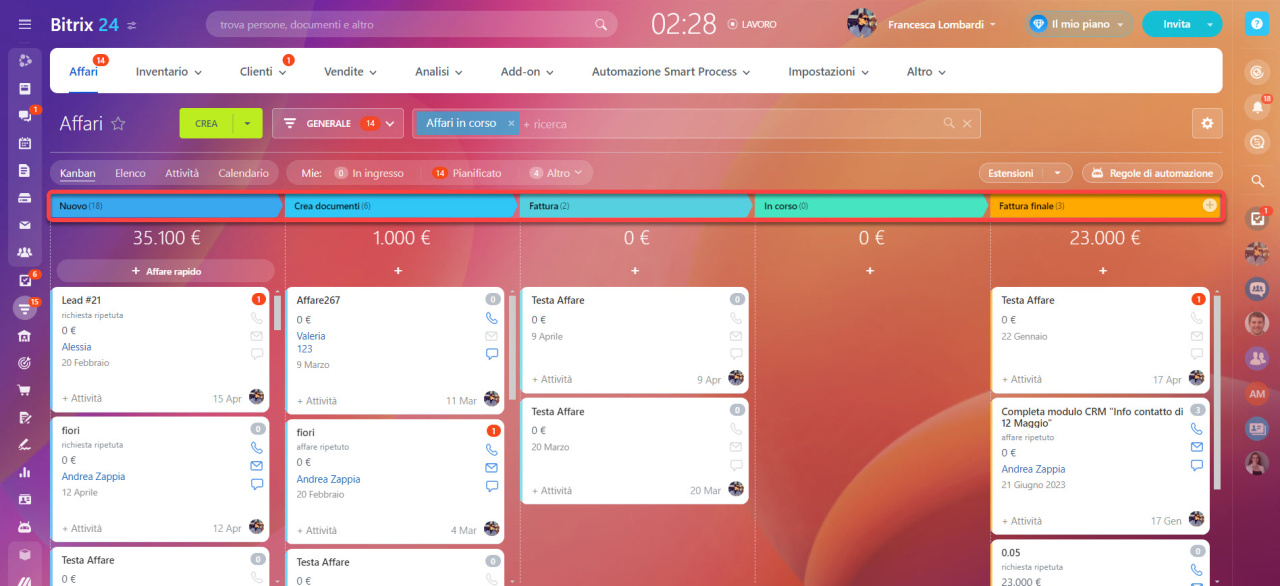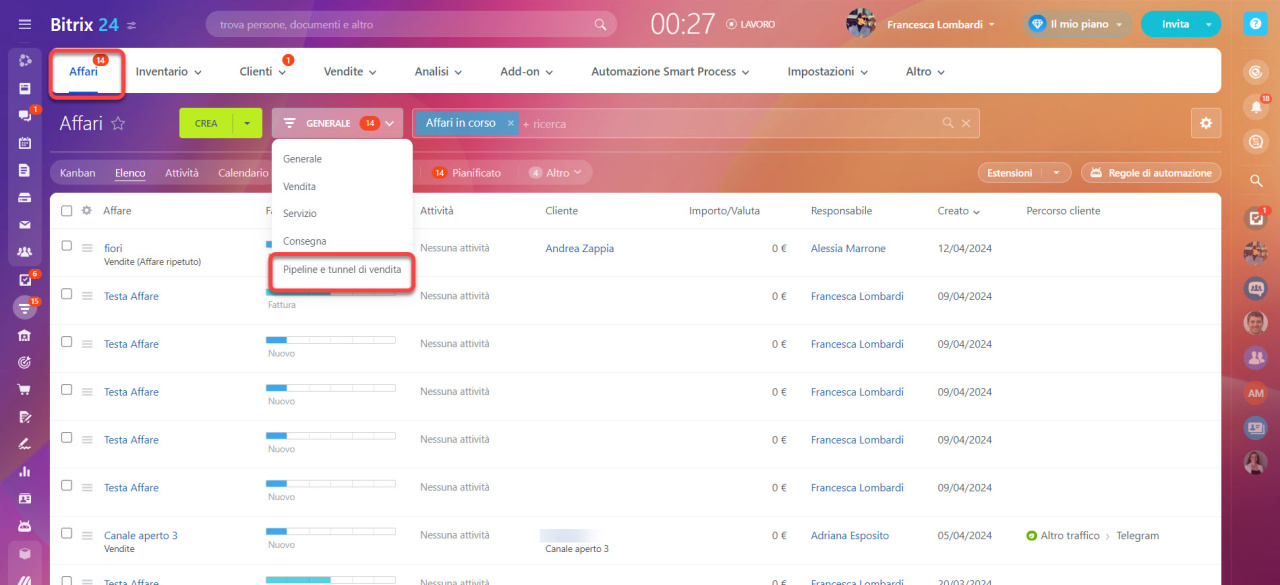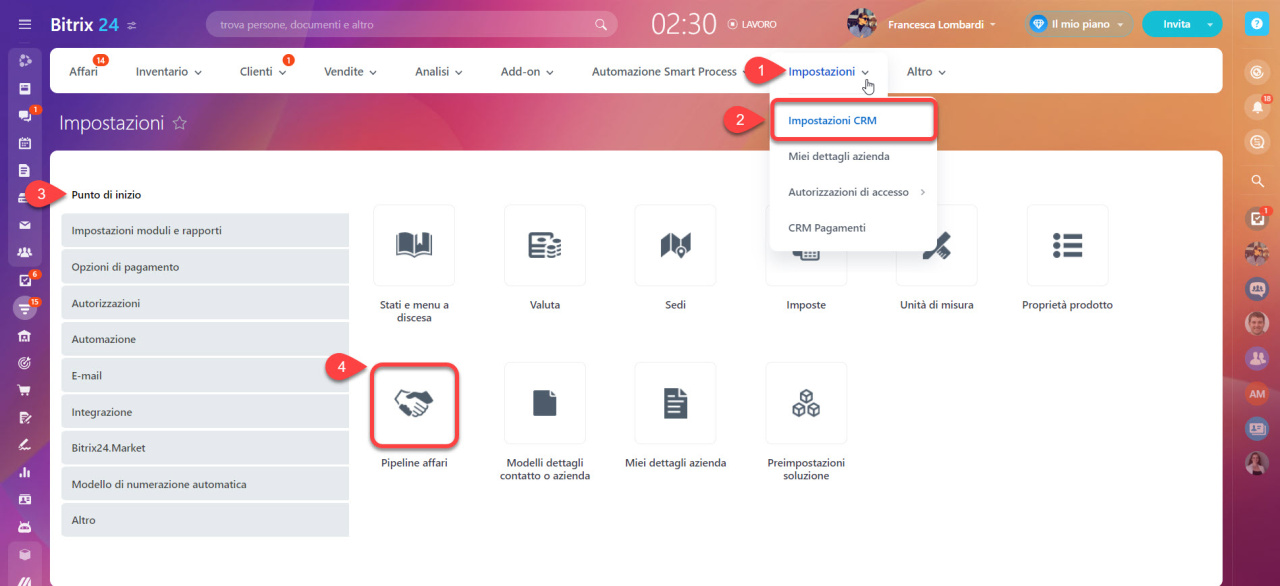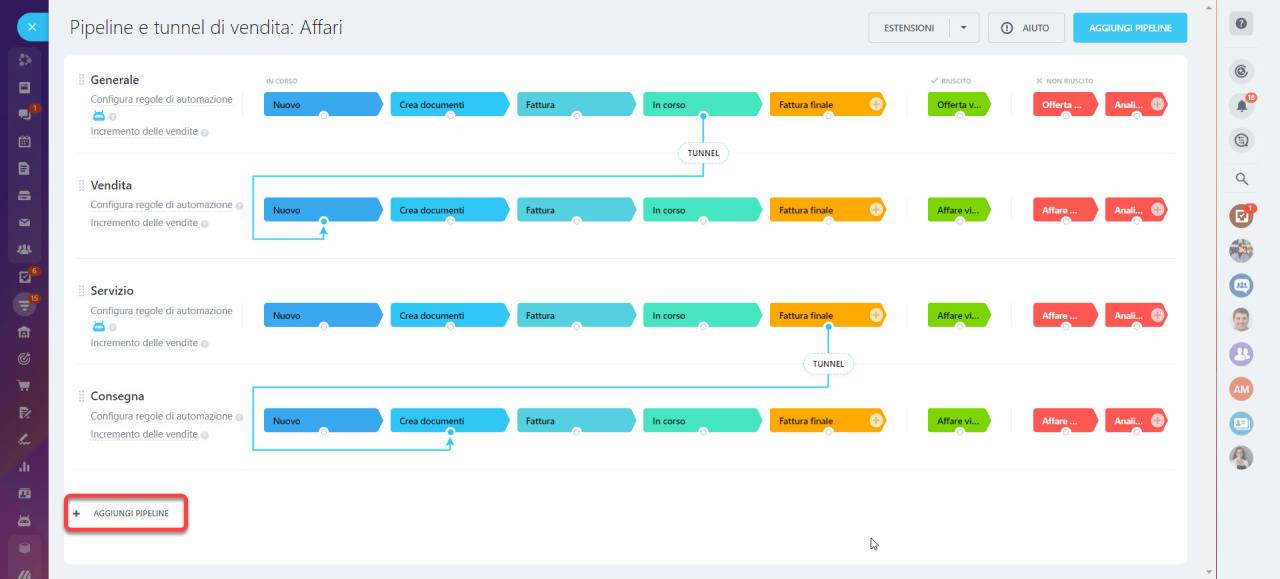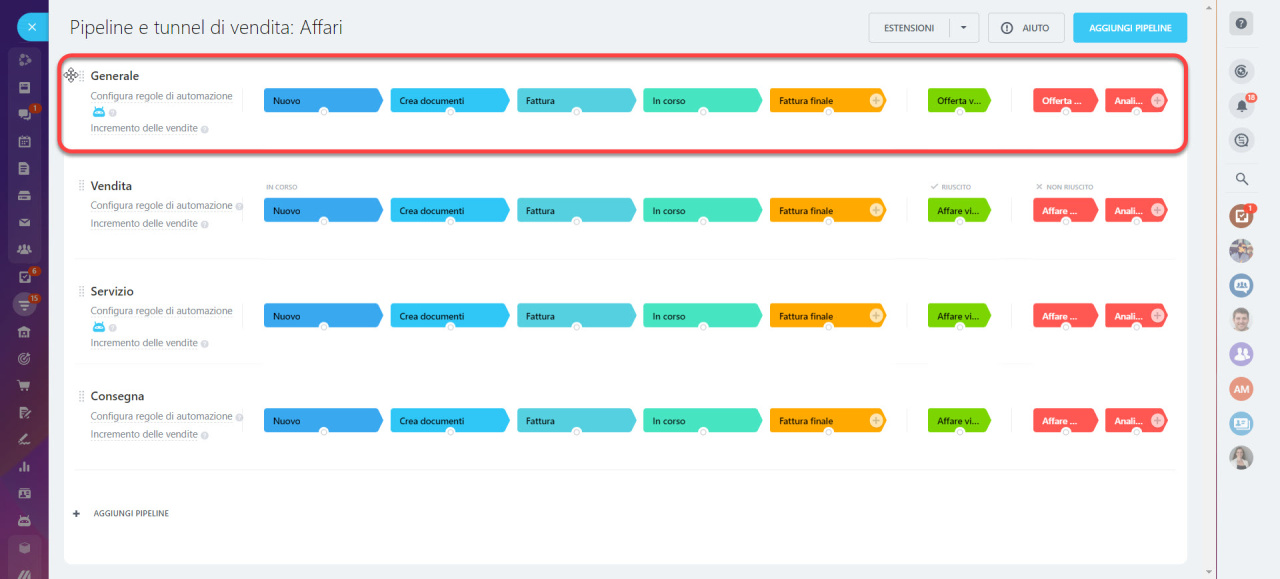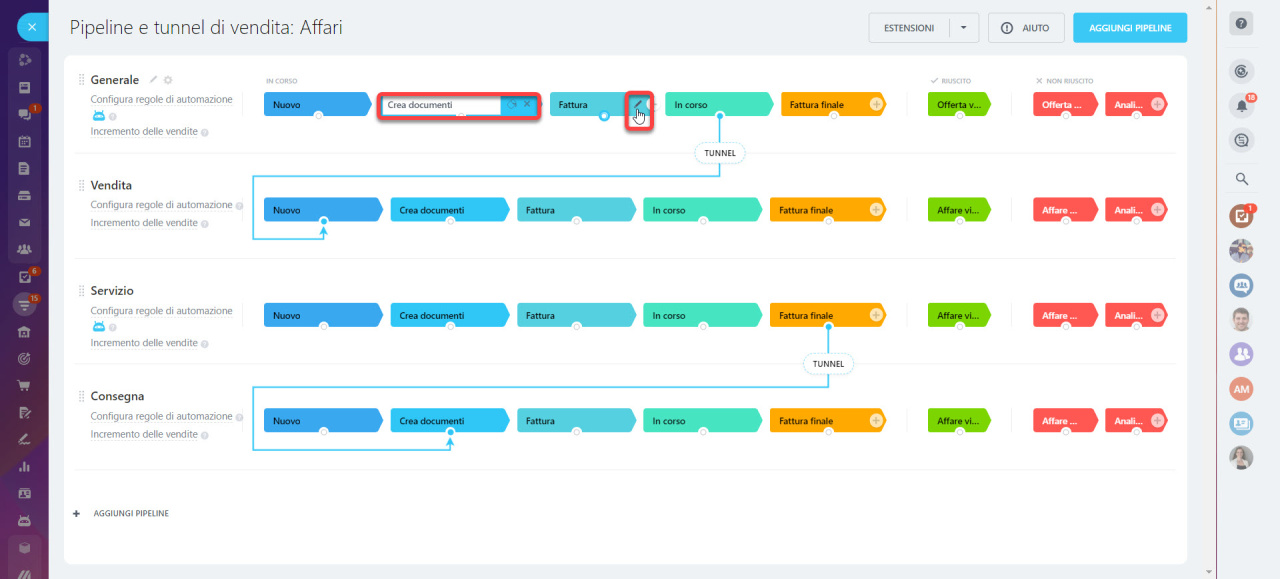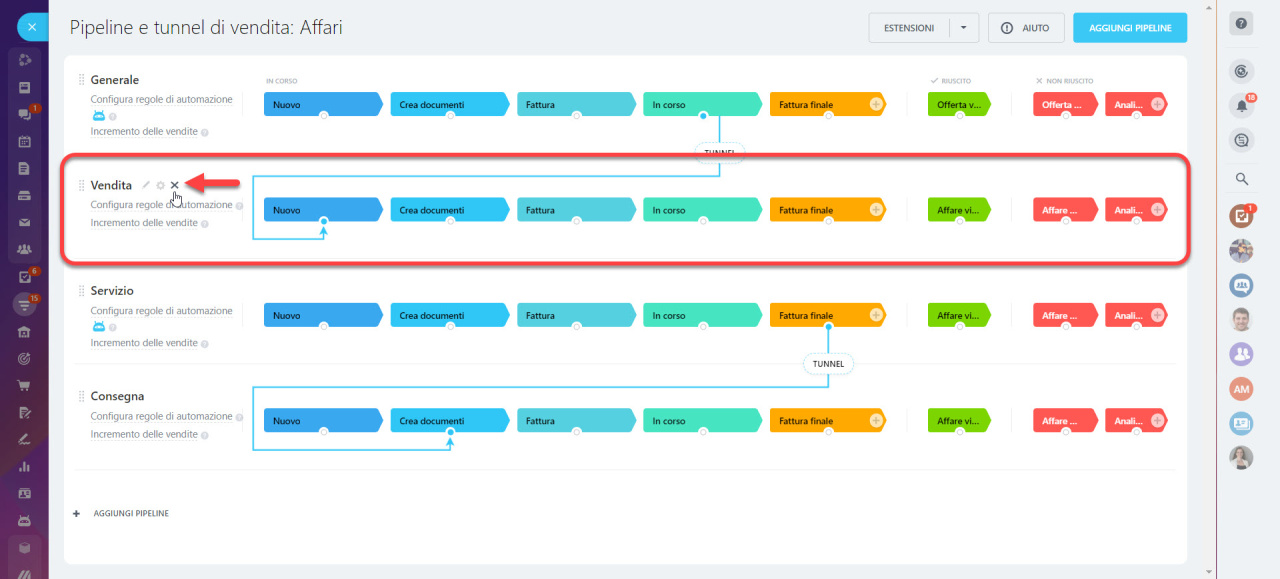Una pipeline di affari o pipeline di vendita, è un insieme di fasi nella visualizzazione Kanban che aiuta a gestire gli affari.
Le pipeline multiple di affari sono utili per organizzare diverse aree della tua attività, ad esempio separare le vendite B2B e B2C. Inoltre, puoi avere più pipeline per diversi reparti, ad esempio una per le vendite e un'altra per la consegna. In questo modo, i tuoi team vedranno solo gli affari rilevanti per il loro lavoro. Le autorizzazioni di accesso e la scheda di affare si configurano separatamente per ciascuna pipeline.
Aggiungi una pipeline di affari
Ci sono due modi per creare una nuova pipeline di affari.
1. Vai nella sezione CRM > Affari > Pipeline (≡) > Pipeline e tunnel di vendita.
2. Vai nella sezione CRM > Impostazioni > Impostazioni CRM > Punto di inizio > Pipeline affari.
Fai clic su Aggiungi pipeline e inserisci il nome.
La pipeline Generale è disponibile per impostazione predefinita. Non puoi eliminarla, ma puoi trascinarla in modo che non sia la prima dell'elenco.
Vai nella pagina dei piani e dei prezzi.
Configura le fasi di una pipeline di affari
Una pipeline di nuovi affari prevede diverse fasi predeterminate. È possibile sia modificare le fasi che crearne di nuove e ci sono diversi modi per farlo:
- nella pagina di Pipeline e tunnel di vendita,
-
nella visualizzazione Kanban nel CRM,
Kanban nel CRM -
nella sezione CRM > Impostazioni > Impostazioni CRM > Punto di inizio > Stati e menu a discesa.
Stati e menu a discesa
Per aggiungere una fase, fai clic su Più (+). Per modificare il nome o il colore di una fase, fai clic sulla matita. Per eliminare una fase, fai clic sulla matita e poi su x.
Elimina una pipeline di affari
Per eliminare una pipeline di affari, fai clic su x.
Autorizzazioni di accesso nel CRM
Tieni presente che non potrai eliminare una pipeline se:
- è una pipeline predefinita con ID = 0,
- contiene affari (sia in corso che chiusi),
- nel cestino ci sono affari in corso o associati a questa pipeline,
Cestino nel CRM - i modelli di affari ricorrenti sono associati a questa pipeline.
Riepilogo
- Una pipeline di affari o pipeline di vendita, è un insieme di fasi nella visualizzazione Kanban che aiuta a gestire gli affari. Le pipeline multiple di affari sono utili per organizzare diverse aree della tua attività, ad esempio separando le vendite B2B e B2C.
- Imposta più pipeline per diversi reparti, ad esempio una per le vendite e un'altra per la consegna. In questo modo, i tuoi team vedranno solo gli affari rilevanti per il loro lavoro.
- Le autorizzazioni di accesso e la scheda di affare si configurano separatamente per ciascuna pipeline.
- Solo i dipendenti con le autorizzazioni di accesso appropriate possono eliminare le pipeline di affari.